Ako vyhľadávať otvorené karty v prehliadači Google Chrome
Neporiadok(Tab) na kartách je niečo, čo môže vážne znížiť produktivitu, či už pri práci, štúdiu alebo pri pokuse o rýchle a efektívne prehliadanie internetu . (Internet)Zatiaľ čo každý hlavný prehliadač podporuje klávesové skratky, ktoré používateľom pomáhajú pri ovládaní ich kariet, niektorí z nás skutočne posúvajú naše možnosti kariet do extrému.
Mali ste už niekedy otvorených toľko kariet, že jediným spôsobom, ako nájsť tú, ktorú potrebujete, sú kliknutia typu pokus-omyl? To nie je účinné ani dobré pre vašu úroveň stresu – verte mi, viem. Ak ste však používateľom prehliadača Google Chrome(Google Chrome) , máte šťastie, pretože existuje oveľa čistejší spôsob, ako kedykoľvek nájsť kartu, ktorú hľadáte.
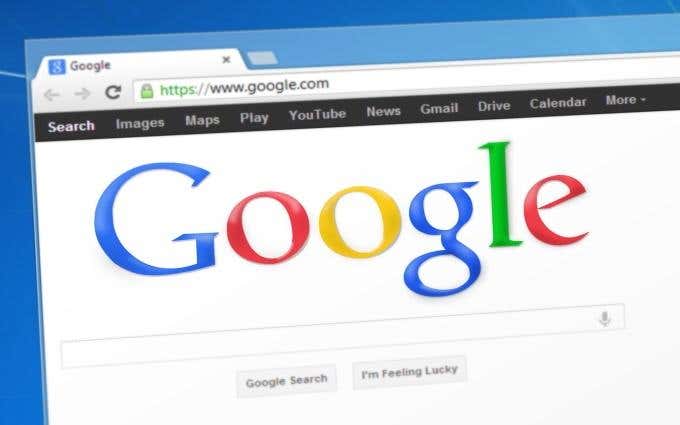
Hľadať otvorené karty v prehliadači Google Chrome
Omnibox prehliadača Google Chrome skutočne zmenil spôsob, akým uvažujeme o tradičnom paneli s adresou. Všeobecné pole(Omnibox) vám umožňuje rýchlo vyhľadávať vo vyhľadávači Google, vykonávať rýchle výpočty, vyhľadávať v službách Gmail a Disk Google(Google Drive) a oveľa viac.
Jednou z menej známych vecí, ktoré umožňuje, je vyhľadávanie a prepínanie medzi otvorenými kartami.

Prvým krokom tohto procesu je skopírovanie a prilepenie chrome://flags/#omnibox-tab-switch-suggestions do všeobecného poľa. Stlačením klávesu Enter sa okamžite dostanete na a zvýrazníte možnosť návrhov prepínania karty Všeobecné pole(Omnibox tab switch suggestions) v rámci príznakov prehliadača Chrome.

Keďže toto nastavenie je predvolene vypnuté, budete ho musieť zmeniť z Predvolené(Default) na Povolené(Enabled) kliknutím na rozbaľovaciu ponuku.
Ako sa vyžaduje po zmene ktoréhokoľvek z príznakov prehliadača Chrome, budete musieť reštartovať prehliadač. Môžete to urobiť elegantne pri zachovaní otvorených kariet kliknutím na tlačidlo ZNOVU SPUSTIŤ TERAZ(RELAUNCH NOW) , ktoré by sa malo zobraziť.
V opačnom prípade postačí manuálne zatvorenie a otvorenie prehliadača Chrome(Chrome) .

Hneď po opätovnom spustení prehliadača Google Chrome(Google Chrome) môžete začať! Ak chcete testovať vyhľadávanie a prepínanie kariet, otvorte novú kartu a zadajte výraz alebo frázu umiestnenú v záhlaví alebo webovej adrese(URL) jednej z otvorených kariet.

Ak zadáte správne, mali by ste vidieť výsledky, ktoré zahŕňajú karty, ktoré máte práve otvorené. Každý z týchto výsledkov bude mať napravo od názvu a adresy URL tlačidlo (URL)Prepnúť na túto kartu(Switch to this Tab) . Kliknutím na toto tlačidlo sa vykoná presne tak, ako je uvedené. Vo vyššie uvedenom príklade môžete vidieť, že fráza „ako na to“ sa nachádza na dvoch otvorených kartách – je to predsa naša špecialita!
Otvorenie novej karty nie je povinným krokom tohto procesu, takže odstránenie tohto bitu skutočne umožňuje, aby to bol efektívny a produktívny trik. Kedykoľvek sa zaseknete na karte a premýšľate, kde sa nachádza ďalšia karta, ktorú hľadáte, môžete ju jednoducho vyhľadať prostredníctvom všeobecného poľa(Omnibox) . Prepnutie na ňu nebude mať žiadny vplyv na vašu aktuálne otvorenú kartu.
Ak máte záujem dozvedieť sa ďalšie zaujímavé možnosti využitia všeobecného poľa prehliadača Google Chrome ,(Omnibox) prečítajte si náš článok o piatich výkonných funkciách pre používateľov prehliadača Chrome(power features for Chrome users) .
Related posts
Čo je vylepšená ochrana v prehliadači Google Chrome a ako ju povoliť
10 najlepších bezpečnostných rozšírení pre Google Chrome
Skvelé nové funkcie v prehliadači Google Chrome v73
Ako zmeniť pozadie v prehliadači Google Chrome
Ako zmeniť jazyk v prehliadači Google Chrome
Ako používať skupiny kariet v prehliadači Google Chrome
8 najlepších doplnkov pre Google Chrome PDF Editor
Akú verziu prehliadača Google Chrome mám?
Ako používať rozbaľovacie zoznamy Tabuliek Google
5 pokročilých používateľských funkcií v prehliadači Chrome by mal poznať každý
10 úžasných rozšírení prehliadača Chrome, ktoré by ste si mali nainštalovať
2 skratky panela s adresou prehliadača Chrome na vytváranie udalostí v kalendári Google
Čo je Chrome Canary a je bezpečný?
Ako vložiť podpis do Dokumentov Google
Ako opraviť chybu nedostatku pamäte v prehliadači Google Chrome
Ako exportovať a importovať záložky Chrome
Čo je nástroj Software Reporter Tool v prehliadači Chrome a ako ho zakázať
Ako zálohovať históriu prehliadača Google Chrome
6 najlepších rozšírení prehliadača Chrome na správu kariet
Najlepšie rozšírenia Chrome pre produktivitu
